Rumah >Tutorial sistem >Siri Windows >Win10 Ethernet tiada penyelesaian capaian rangkaian
Win10 Ethernet tiada penyelesaian capaian rangkaian
- 王林ke hadapan
- 2024-01-07 22:10:012093semak imbas
Win10 Ethernet tidak boleh menyambung ke Internet Bagaimana untuk menyelesaikan masalah tiada akses rangkaian. Saya percaya ramai orang telah menghadapi situasi ini. Jadi bagaimana untuk menyelesaikannya, editor akan menunjukkan kepada anda di bawah.
Win10 Ethernet tidak mempunyai akses rangkaian:
1 Mula-mula, klik kanan Windows di sudut kiri bawah dan pilih Jalankan (R).

2 Kemudian secara manual masukkan cmd dan klik OK.
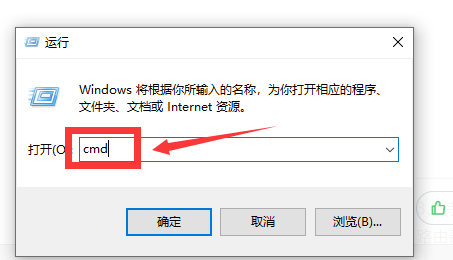
3 Tunggu sehingga tetingkap "Command Prompt" dibuka, masukkan arahan "ping router intranet address" dan tekan Enter untuk menyemak sambungan antara kad rangkaian komputer dan talian penghala.
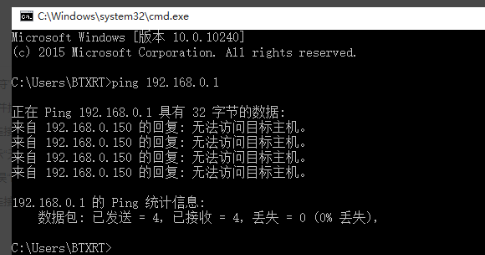
4 Selepas itu, anda boleh membuka Pusat Rangkaian dan klik Tukar Pilihan Penyesuai dalam konfigurasi Ethernet yang berkaitan.
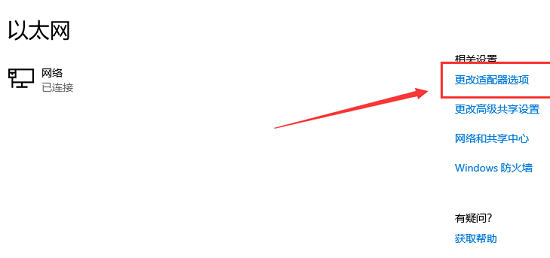
5 Kemudian klik kanan Ethernet dan pilih Properties.
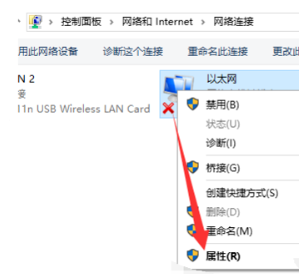
6 Pilih "Versi Protokol 4 (TCP/IPv4)" di bawah dan klik dua kali.
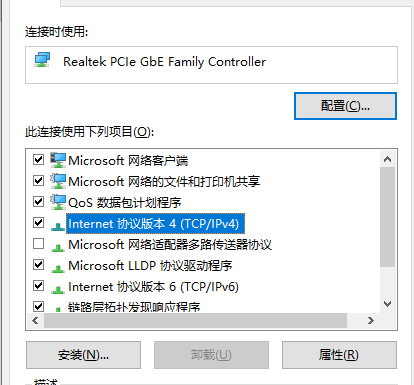
7 Akhir sekali, semak item "Gunakan alamat IP berikut" dan "Gunakan pelayan DNS berikut", dan tetapkan alamat IP secara manual.
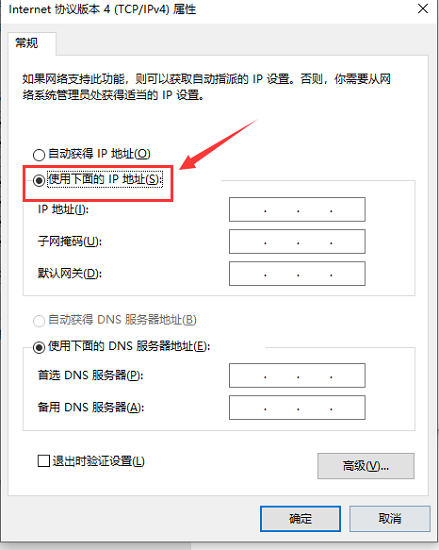
Atas ialah kandungan terperinci Win10 Ethernet tiada penyelesaian capaian rangkaian. Untuk maklumat lanjut, sila ikut artikel berkaitan lain di laman web China PHP!

